Sådan tilpasser du urskiven
Tilpas urskiven på dit Apple Watch, så den har præcis det design og de funktioner, du har brug for. Vælg et design, juster farver og funktioner, og føj det til din samling. Du kan altid udskifte urskiven for at se de rigtige værktøjer til overholdelse af tiden – eller bare for at få lidt forandring.
Du ser nemmest alle de tilgængelige urskiver i Urskivegalleri i appen Apple Watch, hvor du kan tilpasse en og føje den til din samling. Hvis du ikke har din iPhone ved hånden, kan du også tilpasse urskiven direkte på uret. Der er flere oplysninger i Urskiver til Apple Watch og deres funktioner.
Vælg en anden urskive
Skub fra urskivens ene kant til den anden for at se andre urskiver i din samling.
Du kan se alle de tilgængelige urskiver ved at holde en finger på urskiven, skubbe til den, du vil bruge, og derefter trykke på den.

Føj komplikationer til urskiven
Du kan føje specielle funktioner – kaldet komplikationer – til nogle urskiver, så du med det samme kan kontrollere f.eks. aktiekurser, vejrudsigten eller oplysninger fra andre installerede apps.
Start på urskiven, hold en finger på skærmen, og tryk så på Rediger.
Skub til venstre helt hen til enden.
Hvis der er komplikationer til urskiven, vises de på den sidste skærm.
Tryk på en komplikation for at vælge den, og drej derefter Digital Crown for at vælge en ny – Aktivitet eller Puls for eksempel.
Tryk på Digital Crown for at gemme dine ændringer, når du er færdig, og tryk derefter på urskiven for at skifte til den.

Tilføj komplikationer fra andre apps
Udover de indbyggede komplikationer, der viser oplysninger som vejr, aktier eller nyheder, kan du tilføje komplikationer for mange apps, som du henter fra App Store. Gør følgende for at gøre disse komplikationer tilgængelige, når du tilpasser en urskive:
Åbn appen Apple Watch på din iPhone.
Tryk på Mit ur, og tryk derefter på Komplikationer.
Føj en urskive til din samling
Opret din egen samling af specielle urskiver og variationer af samme design.
Start på den aktuelle urskive, og hold en finger på skærmen.
Skub helt hen til venstre, og tryk på knappen Ny (+).
Drej på Digital Crown for at se urskiverne, og tryk derefter på den, du vil tilføje.
Når du har tilføjet den, kan du tilpasse urskiven.
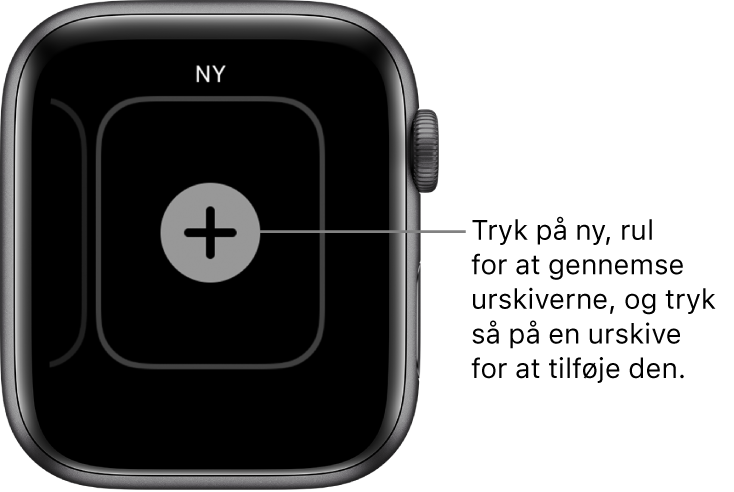
Se din samling
Du kan se alle dine urskiver i én oversigt.
Åbn appen Apple Watch på din iPhone.
Tryk på Mit ur, og skub derefter gennem din samling under Mine urskiver.
Hvis du vil ændre rækkefølgen af din samling, skal du trykke på Rediger og trække symbolet ![]() ved siden af en urskive op eller ned.
ved siden af en urskive op eller ned.
Slet en urskive i din samling
Start på den aktuelle urskive, og hold en finger på skærmen.
Skub hen til den urskive, du ikke har brug for længere, skub den op, og tryk på Fjern.
Du kan også åbne appen Apple Watch på din iPhone, trykke på Mit ur og derefter på Rediger i sektionen Mine urskiver. Tryk på ![]() ved siden af de urskiver, du ønsker at slette, og tryk derefter på Fjern.
ved siden af de urskiver, du ønsker at slette, og tryk derefter på Fjern.
Du kan altid tilføje den samme urskive igen en anden gang.

Stil uret frem
Åbn appen Indstillinger
 på dit Apple Watch.
på dit Apple Watch.Tryk på Ur.
Tryk på +0 min., og drej på Digital Crown for at stille uret op til 59 minutter frem.
Denne indstilling ændrer kun det klokkeslæt, der vises på urskiven – den påvirker ikke alarmer, klokkeslæt i notifikationer eller andre klokkeslæt (f.eks. Verdensur).